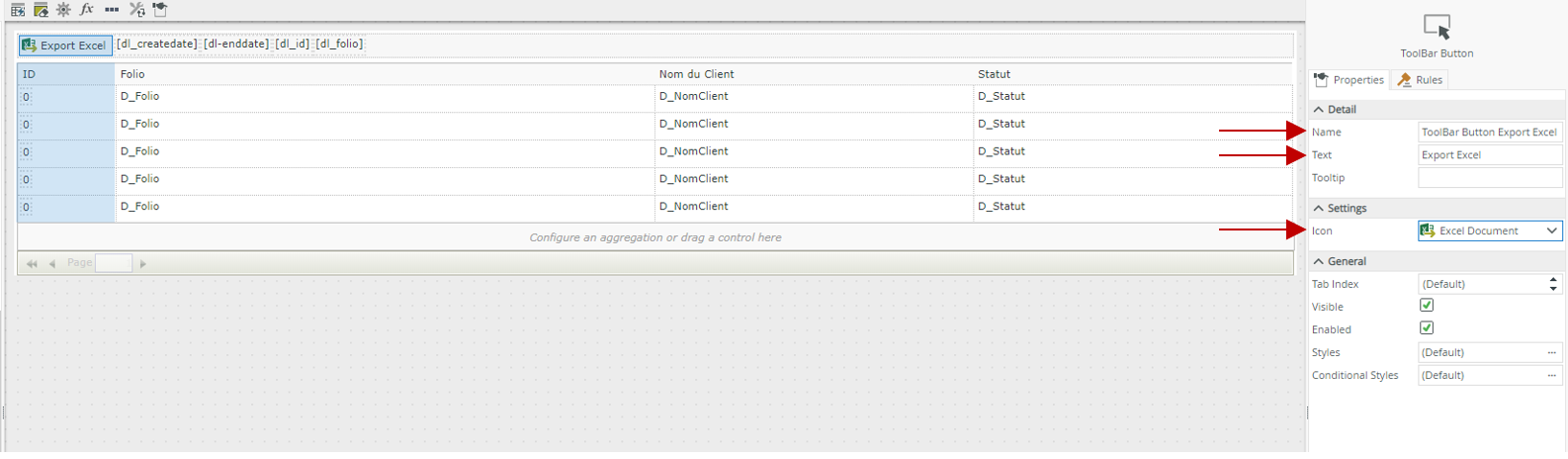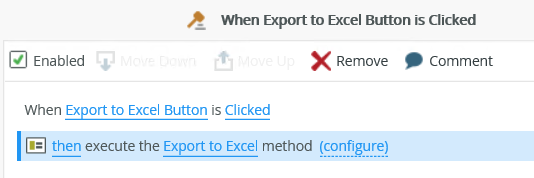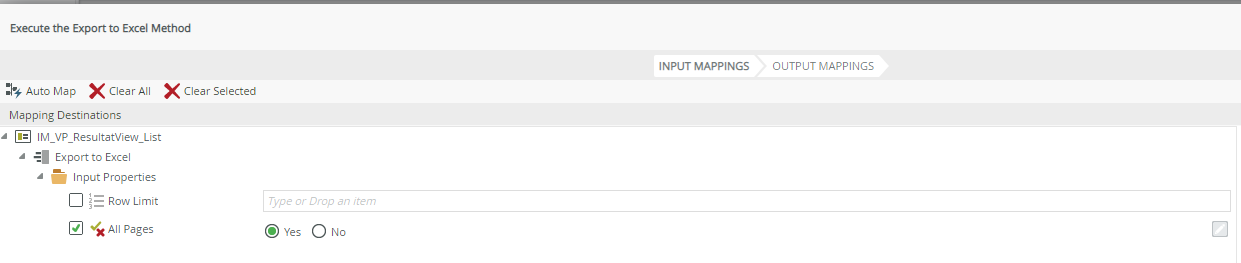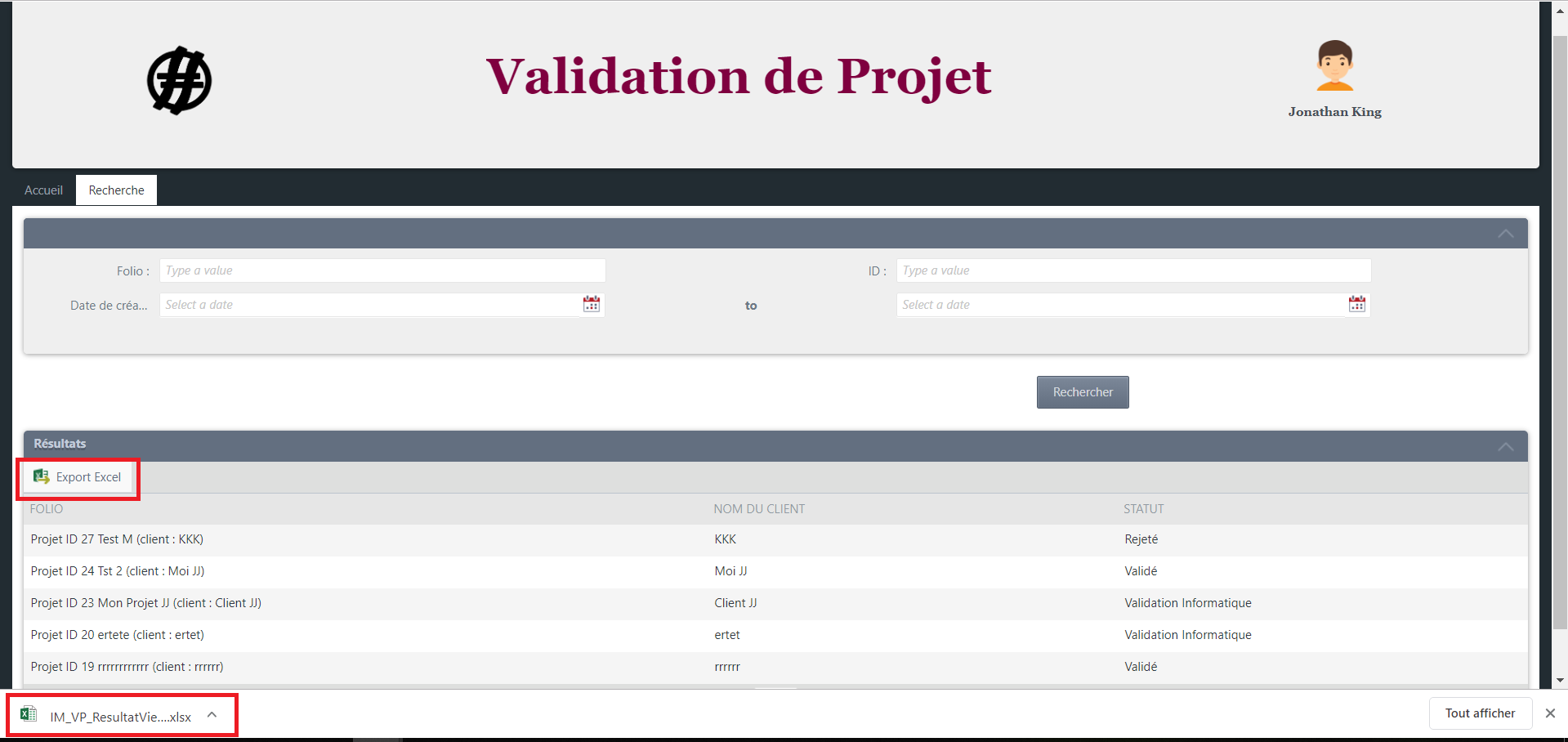La fonctionnalité Exporter vers Excel vous permet de télécharger votre vue Liste sous forme de fichier Microsoft Excel (.xlsx). Utilisez cette option si vous souhaitez analyser les données d’affichage dans Excel. Vous devez configurer la fonctionnalité à l’aide d’un contrôle existant lors de la conception de la vue, puis configurer une règle Execute a method on the view.
-
- Ajouter un control de type Toolbar Button dans la vue que vous souhaitez exporter.
-
- Modifiez le nom et le texte dans les propriétés du contrôle, puis sélectionnez l’ icône Document Excel
-
- Configuration de la règle côté K2 lors du clique sur le bouton, la règle utilisée est : Execute a method on the View action
-
- Configurez la méthode comme suit. La configuration exporte toutes les pages lorsque vous cliquez sur le bouton. Voir Règles, événements et actions pour plus d’informations sur la configuration des propriétés d’entrée de cette méthode.
-
-
- Row Limit permet d’indiquer le nombre de ligne à imprimer dans le fichier Excel.
- All Pages permet de spécifier si on veut imprimer toutes les pages ou pas (dans le cas des vues paginées).
- Une fois la configuration terminée, vous pouvez tester en cliquant sur le bouton Excel
-
Pour plus de détails, consulter la documentation K2 : www.help.k2.com
Voilà, à vous de jouer !